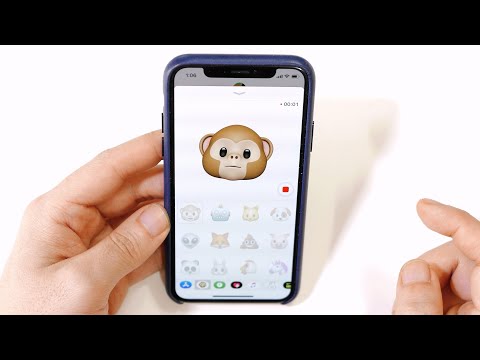
콘텐츠
- iMessage Animoji 스티커를 보내는 방법
- Animoji 그림을 보내는 방법
- 말하기 Animoji를 보내는 방법
- Animoji를 Facebook, Instagram 또는 Twitter에 게시하는 방법
- 엑스 도리아 방위 럭스 아이폰 X 케이스
iPhone X는 Animoji를 보낼 수있는 유일한 iPhone입니다. 이 가이드는 Animoji를 사용하는 방법과 iPhone X에서 Animoji를 보낼 수있는 곳을 설명합니다.
Animoji는 iPhone X 카메라를 향한 앞면에 얼굴을 만들어 애니메이션으로 만드는 이모티콘입니다. Animoji의 사진을 보내거나 스티커로 보내거나 목소리와 얼굴 표정으로 Animoji의 10 초 클립을 녹음 할 수 있습니다.

Animoji를 iPhone X에서 사용하는 방법.
Animoji를 만들기 위해 iPhone X이 필요하지만 전화로 누구에게나 보낼 수 있습니다. 사진에 저장 한 다음 Facebook 또는 Instagram에 업로드 할 수도 있습니다. Animoji로 할 수있는 세 가지가 있습니다.
- iMessage 스티커를 다른 iOS 장비로 보내십시오.
- Animoji의 사진을 보내십시오.
- Animoji 비디오를 10 초간 녹음하십시오.
iPhone X의 Animoji 기능은 메시지 앱에 iMessage 앱으로 내장되어 있습니다. 무료이며 아무 것도 다운로드 할 필요가 없습니다. Animoji를 iPhone X에서 사용하는 방법은 다음과 같습니다.

Animoji를 iPhone X에서 사용하는 방법.
- 열린 메시지 그리고 메시지를 골라 내다 Animoji를 보내고 싶습니다.
- 작은 원숭이 아이콘을 누릅니다. 화면 하단에 있습니다. 하나도 보이지 않으면 카메라 옆의 작은 앱 스토어 아이콘을 탭합니다. 그리고 원숭이.
- 여기에서 12 가지 Animoji 옵션을 스크롤하십시오. 또는 Animoji를 사용하여 시작할 수 있습니다. 당신의 아이폰 X를보고.
- 만약 너라면 Animoji 지역에서 위로 스 와이프한다., 그것은 모든 옵션을 더 잘 볼 수 있고 그것을 더 잘 전환 할 수 있도록 전체 화면으로 만들 것입니다.
처음으로 옵션을 가지고 놀아보십시오. 머리를 움직이면 일부 동물의 귀가 반응하고 모든 종류의 얼굴 제스처에 도달 할 수 있습니다.
iMessage Animoji 스티커를 보내는 방법

iMessage Animoji 스티커를 보내려면 탭하여 드래그하십시오.
iMessage Animoji 스티커는 다른 iOS 장비에만 보낼 수 있습니다. 이렇게하려면, 당신이해야 할 일은 얼굴을 낸 다음 탭하여 iMessage 대화까지 끌어다 놓으십시오.. 손가락을 집어 서 스티커처럼 화면에 때 리십시오.
Animoji 그림을 보내는 방법
문자 메시지를 보내는 경우, 누군가에게 Animoji 그림을 보낼 수 있습니다. 너는 단지해야한다. 얼굴을 만들고 Animoji를 톡톡 치다.. 그러면 Animoji가 메시지 영역에 놓이게되고 다른 사진처럼 보낼 수 있습니다.
말하기 Animoji를 보내는 방법

Animoji 비디오를 녹화하는 방법.
이야기 보내기 Animoji는 단순히 재미가 있기 때문에이 기능을 사용하는 가장 좋은 방법입니다. 창문의 Animoji 부분을 열고 나면 작은 기록 버튼을 탭하십시오. 오른쪽 아래에.
10 초 녹음이 시작됩니다. 프레임 안에서 움직여서 말하고 얼굴 표정을 할 수 있습니다. 녹음은 10 초에 자동으로 멈 춥니 다. 이전에 탭 중지 너가 더 짧은 클립을 원하는 경우에.

다시 듣고 볼 것입니다. 보내기 위해 파란색 화살표를 탭하십시오. 짧은 비디오. 다시보고 싶다면, 파란색 원 화살표를 탭하여 반복하십시오.. 삭제하고 다시 시작하려면 휴지통을 사용하십시오..
이것은 당신이 iMessage 또는 텍스트 수있는 모든 장치에 비디오 파일로 보냅니다. 비디오 파일을 iPhone에 저장하여 다른 서비스에 업로드 할 수있게하려면 파일을 보내야합니다.
Animoji를 Facebook, Instagram 또는 Twitter에 게시하는 방법

Animoji를 Facebook 또는 Instagram에서 공유 할 수 있도록 저장하는 방법은 다음과 같습니다.
Animoji 비디오를 다른 사람이나 심지어 자신에게 보내면 iPhone 카메라 롤에 저장할 수 있습니다. Animoji 비디오를 누릅니다. 저장하고 싶습니다. 공유 버튼을 탭합니다. 왼쪽 하단 모서리에 그리고 나서 동영상 저장.
당신은 또한 수 3D 비디오를 터치하십시오. 메시지에서 약간 당겨 라. 옵션을 얻으려면 복사, 저장 또는 전달 메시지. 저장하고 싶으면 카메라 롤에 사본을 보관합니다. 경우에 따라 앱이 Animoji 동영상 파일을 허용하지 않는 것으로 나타났습니다.
앱을 업데이트 한 후에는 앱에 직접 공유 할 수 있어야하지만 파일을 변환하는 AirDrop을 통해 컴퓨터와 공유해야했습니다. 다른 옵션은 iMovie에서 연 다음 10 초 클립의 비디오를 내보내는 것입니다.
최고의 iPhone X 케이스






















